近期,App Store應用商店限免迎來一款強大的電腦遙控軟體——MiniMouse。這款軟體原價為12元,目前已經支援免費下載。MiniMouse不僅支援連接Windows XP/Vista/7/8/10和MAC電腦,同時還支援iPhone手機之間的互連,能夠輕鬆幫助您使用手機控制電腦。下面來具體看看它的功能吧!
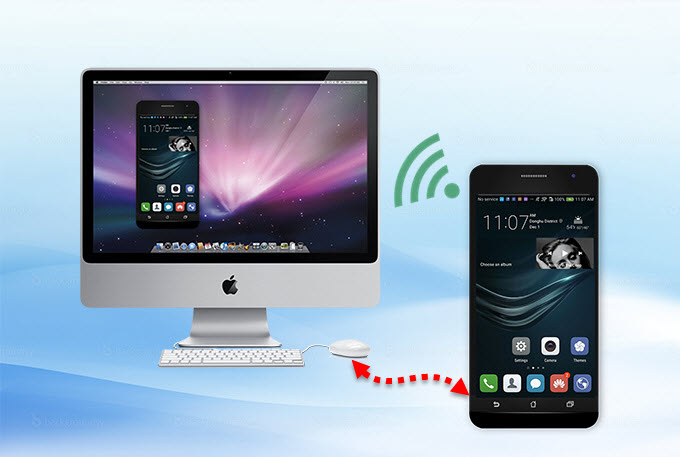
手機控制電腦
首先,需要在手機端和電腦端安裝好MiniMouse軟體。然後讓手機端與電腦端的MiniMouse連接同一WiFi。這樣,在主介面就能搜尋到電腦的設備。
觸控
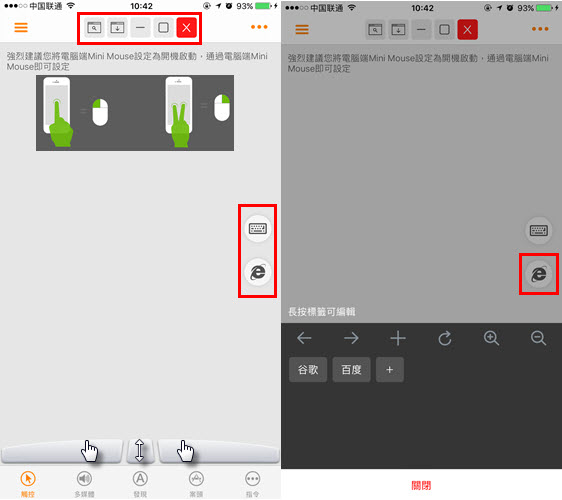
- 連入設備之後,在觸控視窗中可以透過手指滑動以及底端的滑鼠樣式控制電腦端的滑鼠。
- 頂部的五個小圖示可以對電腦進行視窗化(最小化、最大化、關閉)操作以及快速顯示開始圖示和桌面。
- 右側鍵盤圖示可以在手機端輸入文字,然後添加到電腦端。瀏覽器圖示可以透過點擊事先添加好的網址連結進而打開電腦端瀏覽器並跳轉到相應的頁面。
多媒體
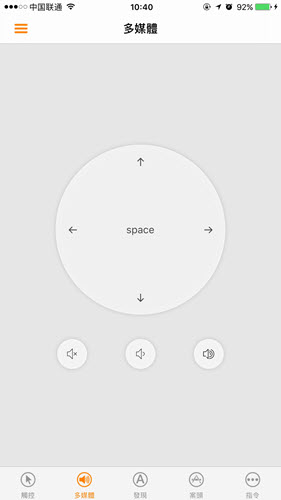
在多媒體介面,我們可以透過上下圖示控制電腦端音量的大小。而左右圖示是用來調整影音播放的進度。中間的space可以當空白鍵或者暫停影音播放。
發現
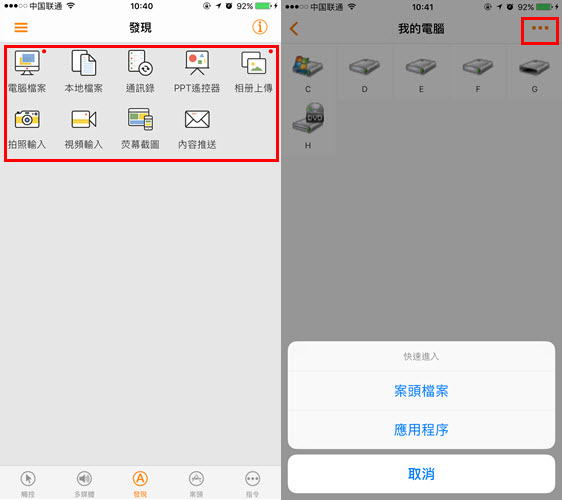
該介面可以查看、上傳、或下載電腦硬碟的所有文檔。同時也可以將手機裡的圖片、影片、音樂等檔上傳到電腦桌面。軟體還支援在電腦上快速備份手機通訊錄,遙控PPT檔,即時影音檔上傳、電腦桌面全螢幕截圖、自動黏貼電腦端複製的內容。
桌面
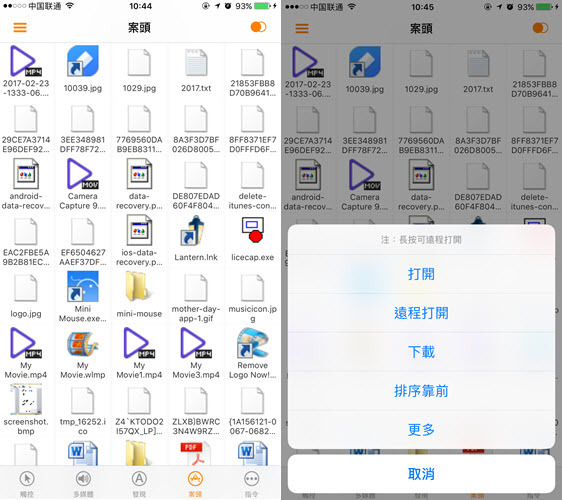
點擊桌面可以查看電腦桌面上所有的檔。如果您需要電腦端打開任意一個檔,只需要長按該圖示或者點擊一下,在上拉功能表中選擇遠端打開即可。
指令
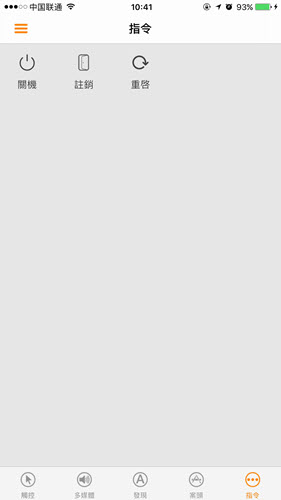
通常,我們關機或者重啟電腦都習慣性點擊左下角開始功能表,然後選擇對應的指令。MiniMouse提供的指令介面可以輕鬆控制電腦關機、註銷、以及重啟。
注意:
目前MiniMouse只支持iPhone手機之間的互連,暫時不支持安卓手機連接。
看完了手機控制電腦,想不想試試電腦控制手機呢?ApowerMirror可以非常容易的讓電腦瞬間控制您的手機。
電腦控制手機
ApowerMirror是一款將安卓/iPhone螢幕投影到電腦桌面的應用軟體。同時它還允許安卓(暫不支持iPhone)使用者通過電腦端的滑鼠和鍵盤來控制手機設備。這樣大家可以使用滑鼠和鍵盤玩手機裡的遊戲或者發送消息了。下面,給大家介紹一下如何使用這個軟體。
- 首先,需要在Windows端或者Mac端下載好ApowerMirror。點擊下方按鈕便可下載,然後安裝並啟動軟體。
- 然後在安卓手機中下載好ApowerMirror應用程式。
- 啟動手機端的應用程式,就會發現有WiFi連接和USB連接兩種方式,如果只需要投影的話,讓手機和電腦連至同一WiFi網路環境就可以了。如果需要開啟反控模式,就需要用USB線將手機連接到電腦啟動該功能。
- 另外,無論是安卓還是iPhone用戶,都可以通過點擊電腦端右側欄的「開始錄製」或者使用Ctrl+R快速鍵就可以輕鬆錄製手機上的螢幕了。如果您想要將手機螢幕截圖,只需要點擊右側欄的「截圖」或者使用Ctrl+Q快速鍵即可。
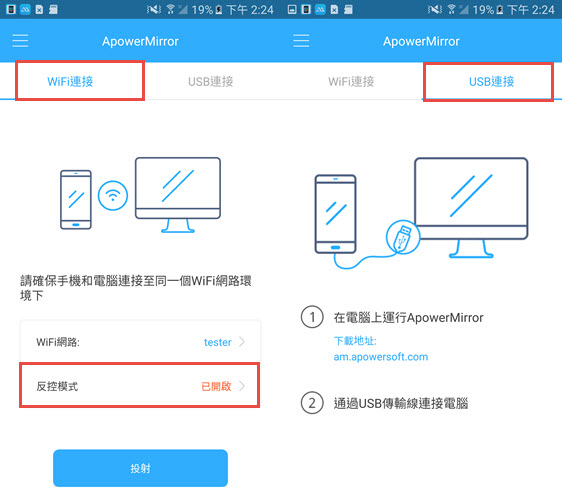
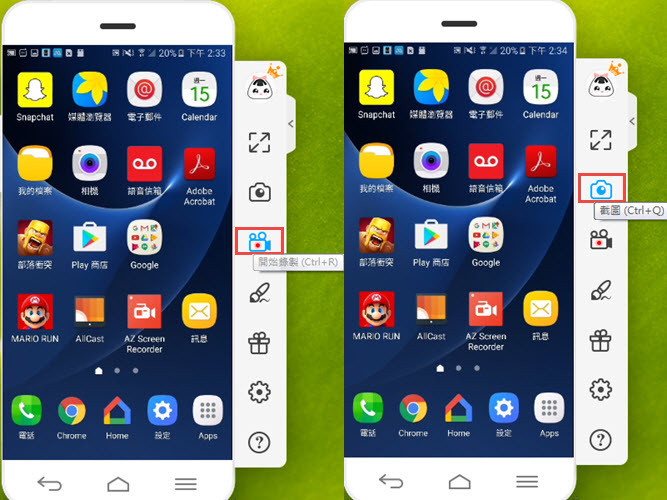
注意:
- 由於系統限制,首次打開軟體或者重啟手機,安卓系統都會禁止開啟「反控」功能。所以您需要使用USB線將安卓手機連接到電腦端程式,並啟動反控功能。
- 安卓手機需要使用Chromecast或者Google Home服務才能將音訊投射到ApowerMirror上。
學會了上面的軟體,我們就能讓手機與電腦更加緊密的連接在一起。無論是手機控制電腦還是電腦控制手機,只要讓兩者同處於一個WiFi環境下,我們都可以使用相應的軟體滿足需求。


我要評論